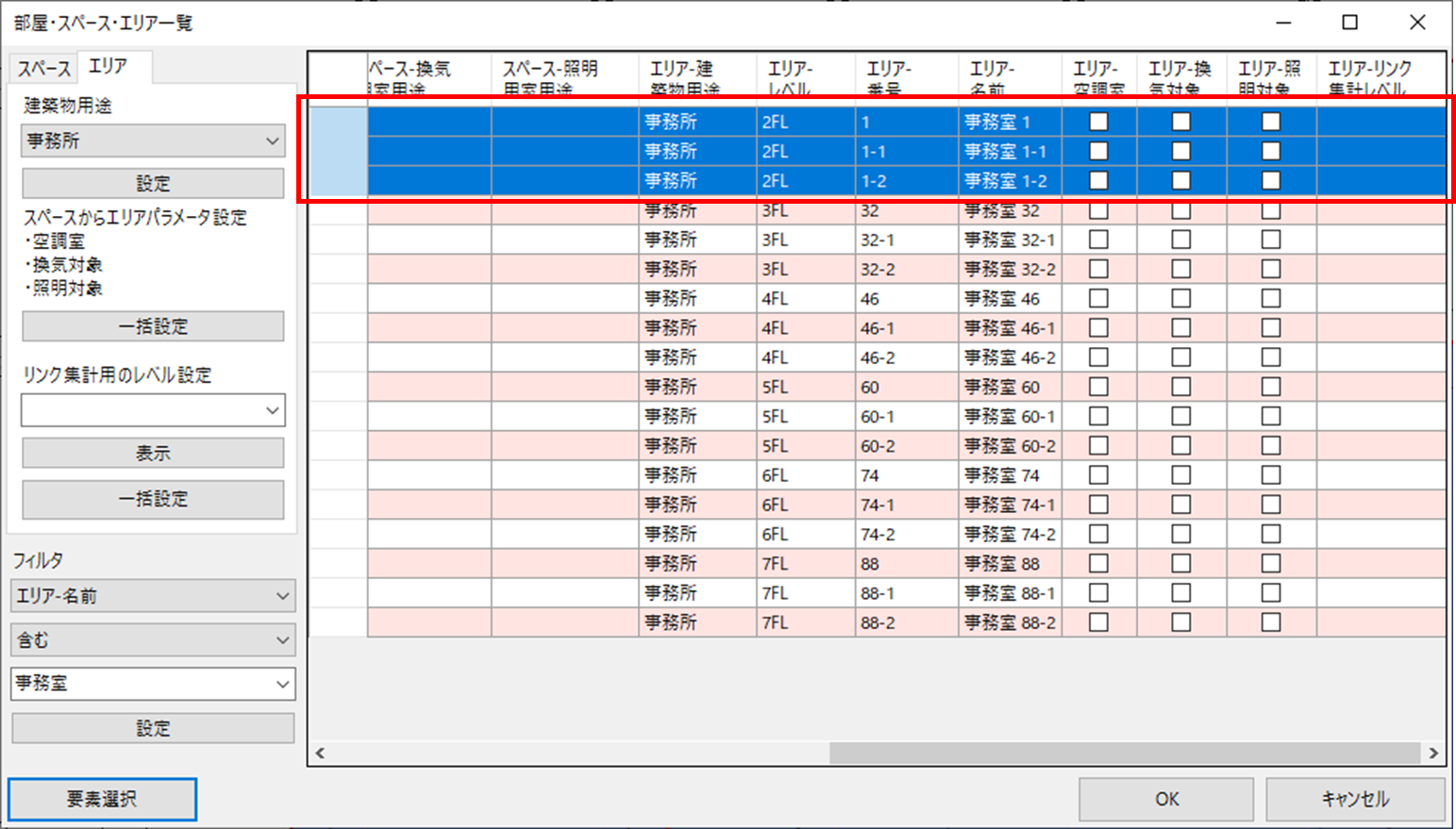|部屋・スペース・エリア一覧
部屋とスペース、エリアを一覧で表示します。
部屋に関連付いたスペースとエリアが確認できます。
モデル建物法に必要なパラメータをスペースとエリアに設定できます。
■ ダイアログ
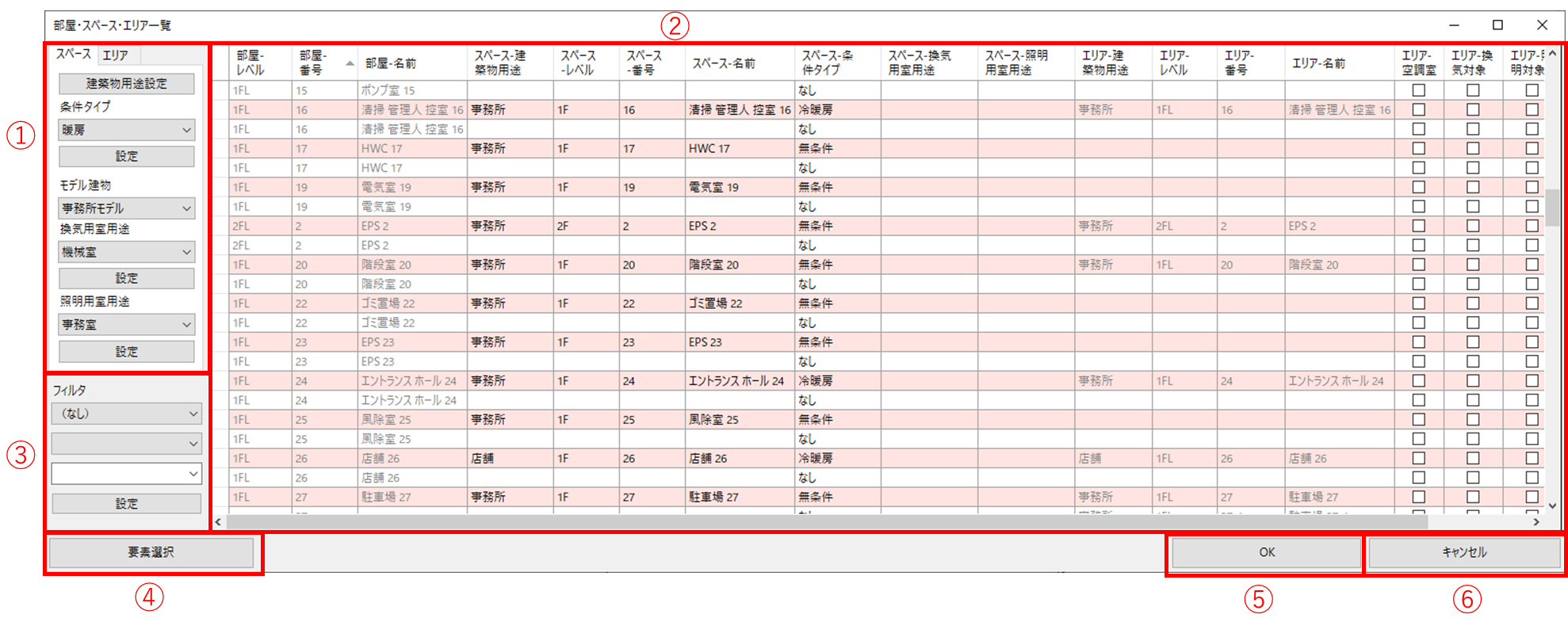
■ 説明
| No. | 項目 | 概要 |
|---|---|---|
| ① | 〔スペース〕タブ、 〔エリア〕タブ |
〔スペース〕タブ、〔エリア〕タブで、スペースとエリアにパラメーターを設定します。 |
| ② | 部屋・スペース・エリア一覧 | 部屋に関連付いたスペース・エリアを一覧表示します。 部屋-番号、スペース-番号、エリア-番号で関連付けを取得しています。 部屋:スペース=1:m、部屋:エリア=1:nの関係に対応しています。 |
| ③ | フィルタ | フィルタを設定します。 |
| ④ | [要素選択]ボタン | [要素選択]ボタンでビューから要素を選択します。選択要素の行をハイライト表示します。 |
| ⑤ | [OK]ボタン | 設定したパラメータを更新します。 |
| ⑥ | [キャンセル]ボタン | キャンセルします。 |
・リンクドキュメントはグレーで一覧表示します。
・「〔スペース〕タブ、〔エリア〕タブ」と「フィルタ」の境界線を動かすことができます。
・「〔スペース〕タブ、〔エリア〕タブ」と「一覧」の境界線を動かすことができます。
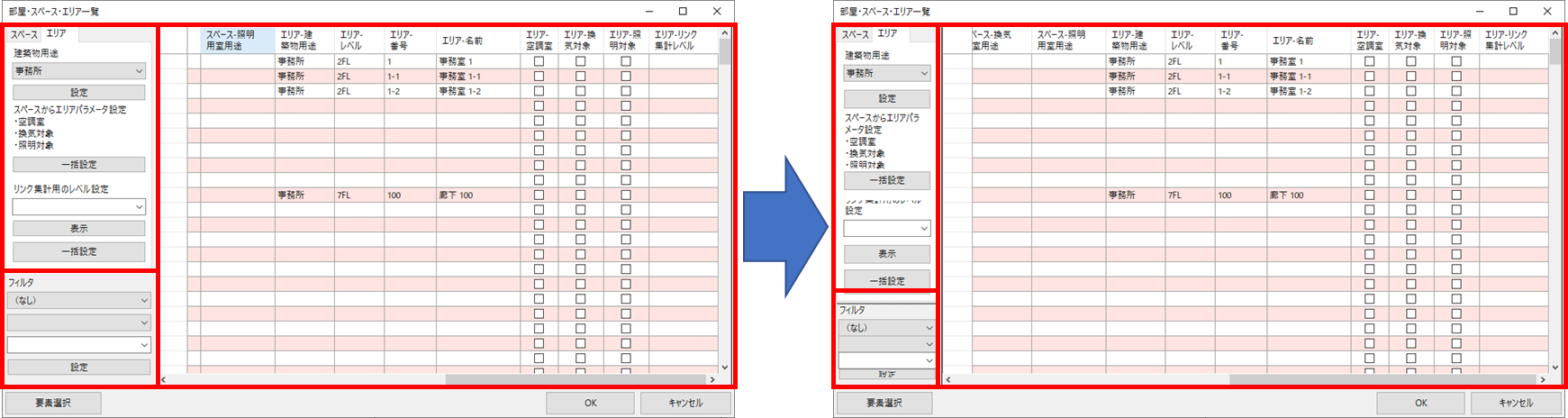
〔スペース〕タブ
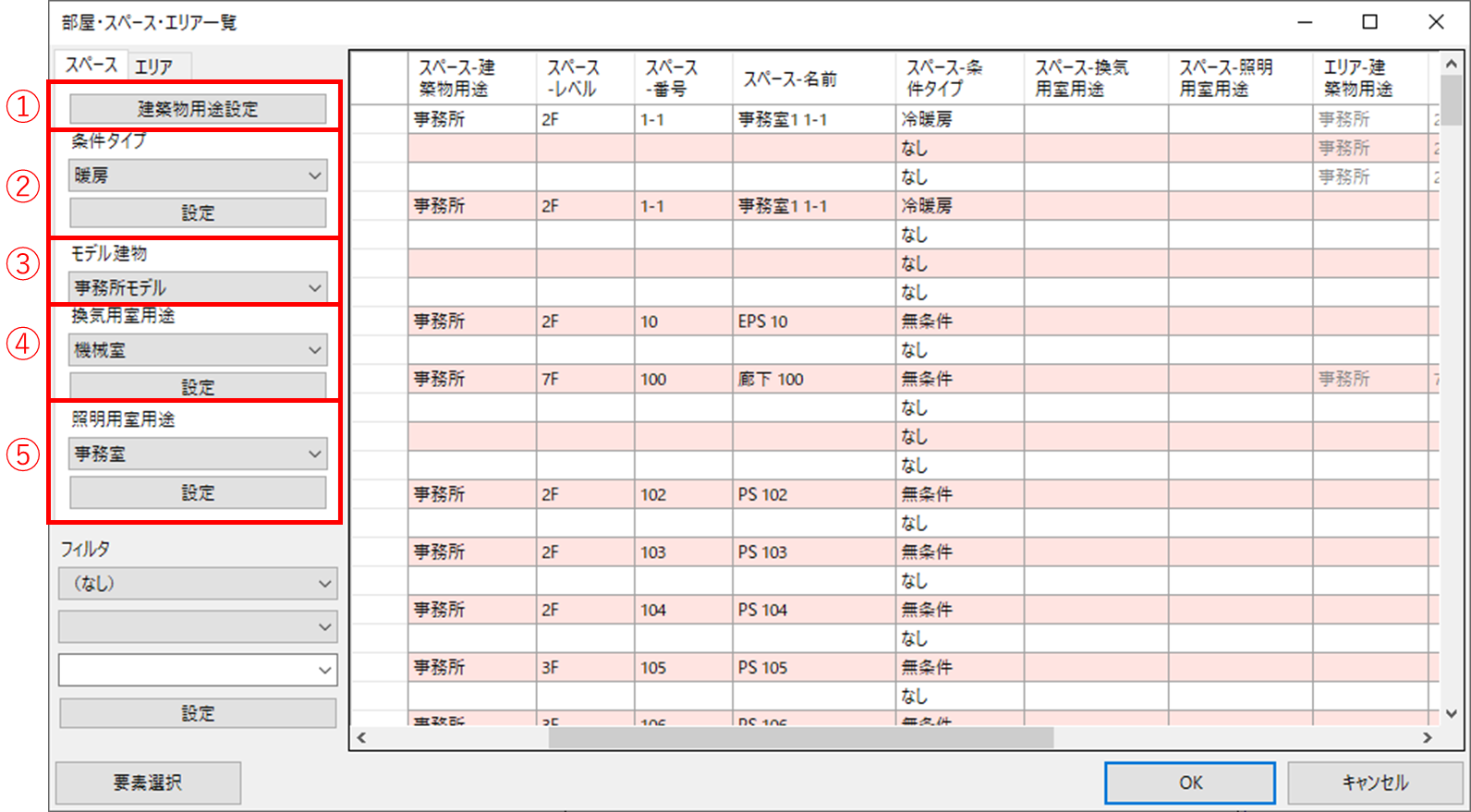
| No. | 項目 | 概要 | 対象 |
|---|---|---|---|
| ① | [建築物用途設定]ボタン | ・エリアの建築物用途が設定されます。 | ・設備機器集計表(建築物用途別) |
| ② | 条件タイプ | ・コンボボックスから選択します。 ・[設定]ボタンで「スペース-条件タイプ」列に 設定されます。 |
・入力シート「様式A:⑪計算対象部分の 空調対象床面積」 |
| ③ | モデル建物 | ・コンボボックスから選択します。 | ・換気用室用途と照明用室用途を モデル建物別にコンボボックスに設定 |
| ④ | 換気用室用途 | ・コンボボックスから選択します。 ・[設定]ボタンで「スペース-換気用室用途」列に 設定されます。 |
・入力シート「様式D:②室用途」 |
| ⑤ | 照明用室用途 | ・コンボボックスから選択します。 ・[設定]ボタンで「スペース-照明用室用途」列に 設定されます。 |
・入力シート「様式E:②室用途」 |
・③モデル建物は、建物基本情報または適判計画書を参照してコンボボックスに項目を追加します。
・④換気用室用途と⑤照明用室用途は、選択したモデル建物の対象室用途をコンボボックスに追加します。
・スペースに設定する方法は3種類あります。
1)選択したセルに設定
2)選択した行に設定
3)表示されているセルに設定
〔エリア〕タブ
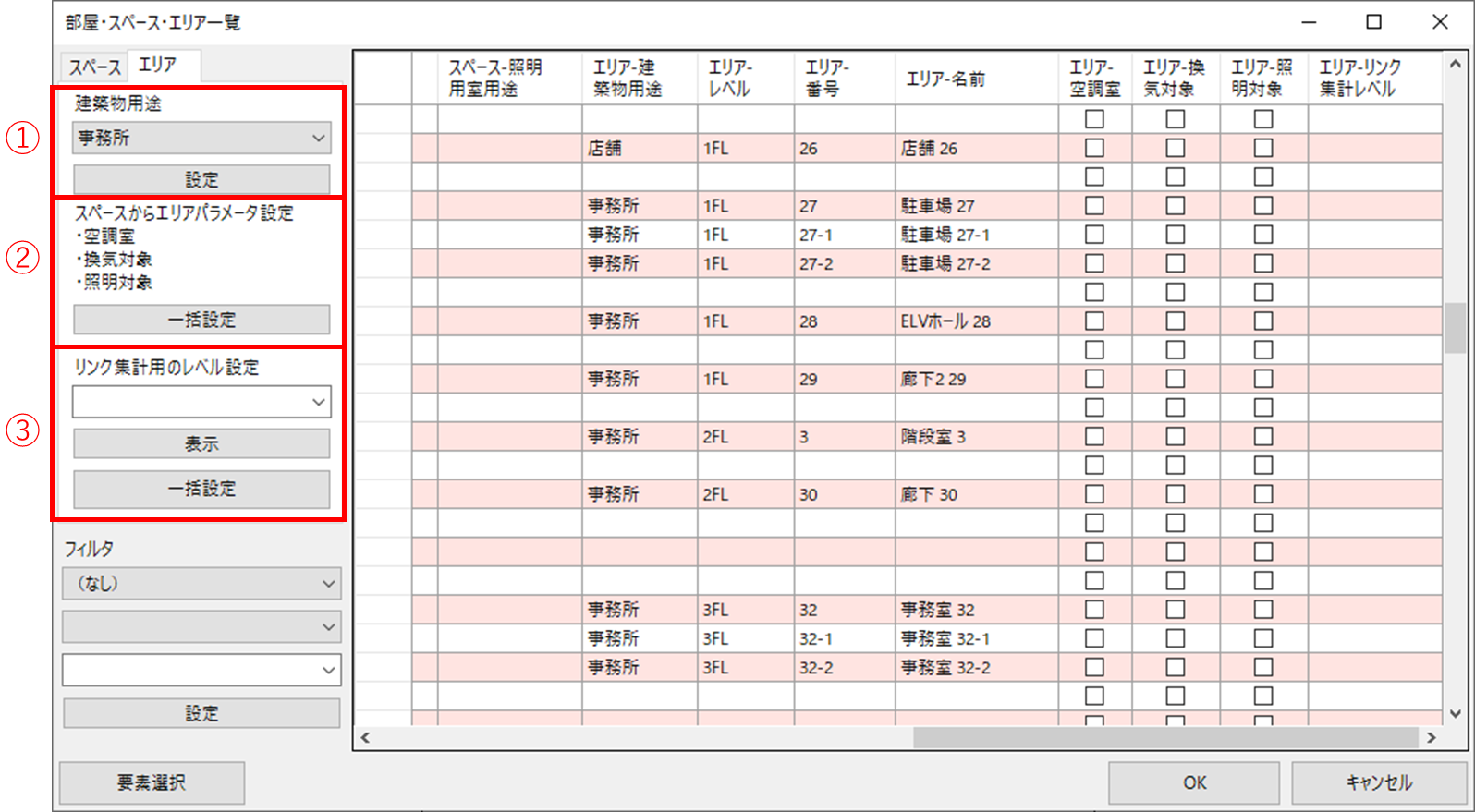
| No. | 項目 | 概要 | 対象 |
|---|---|---|---|
| ① | 建築物用途 | ・コンボボックスから選択します。 ・[設定]ボタンで「エリア-建築物用途」列に 設定されます。 |
・建築物用途別入力シート出力 ・入力シート「様式A:⑩計算対象部分の 床面積」・床面積集計表(計算対象) |
| ② | スペースからエリア パラメータ設定 |
・[一括設定]ボタンで「エリア-空調室」列、 「エリア-換気対象」列、「エリア-照明対象」 列に設定されます。 |
・空調室 根拠図「空調非空調のカラー表示」 ・床面積集計表(計算対象空調室) ・換気対象 床面積集計表(換気対象) ・照明対象 床面積集計表(照明対象) |
| ③ | リンク集計用 レベル設定 |
・コンボボックスから選択します。 ・[表示]ボタンで、一覧に表示されます。 ・[一括設定]ボタンで 「エリア-リンク集計レベル」列に 設定されます。 |
・床面積集計表 (リンクエリアをレベル別に集計) |
・①建築物用途は、建物基本情報または適判計画書を参照してコンボボックスに項目を追加します。
・②スペースからエリアパラメータ設定は、スペースを参照して一括設定します。
1)条件タイプが「暖房、冷房、冷暖房」のとき空調室に☑が入ります。
2)換気用室用途が設定されているとき換気対象に☑が入ります。
3)照明用室用途が設定されているとき照明対象に☑が入ります。
・③リンク集計用レベル設定は、エリアのパラメータに項目がないときはパラメータを追加することができます。
・③リンク集計用レベルの[表示]ボタンで、コンボボックスで選択したパラメータから取得して一覧表示します。
・エリアに設定する方法は3種類あります。(一括設定は除く)
1)選択したセルに設定
2)選択した行に設定
3)表示されているセルに設定
〔スペース〕タブ、〔エリア〕タブ共通
・フィルタ設定
例)エリアの名前でフィルタします。
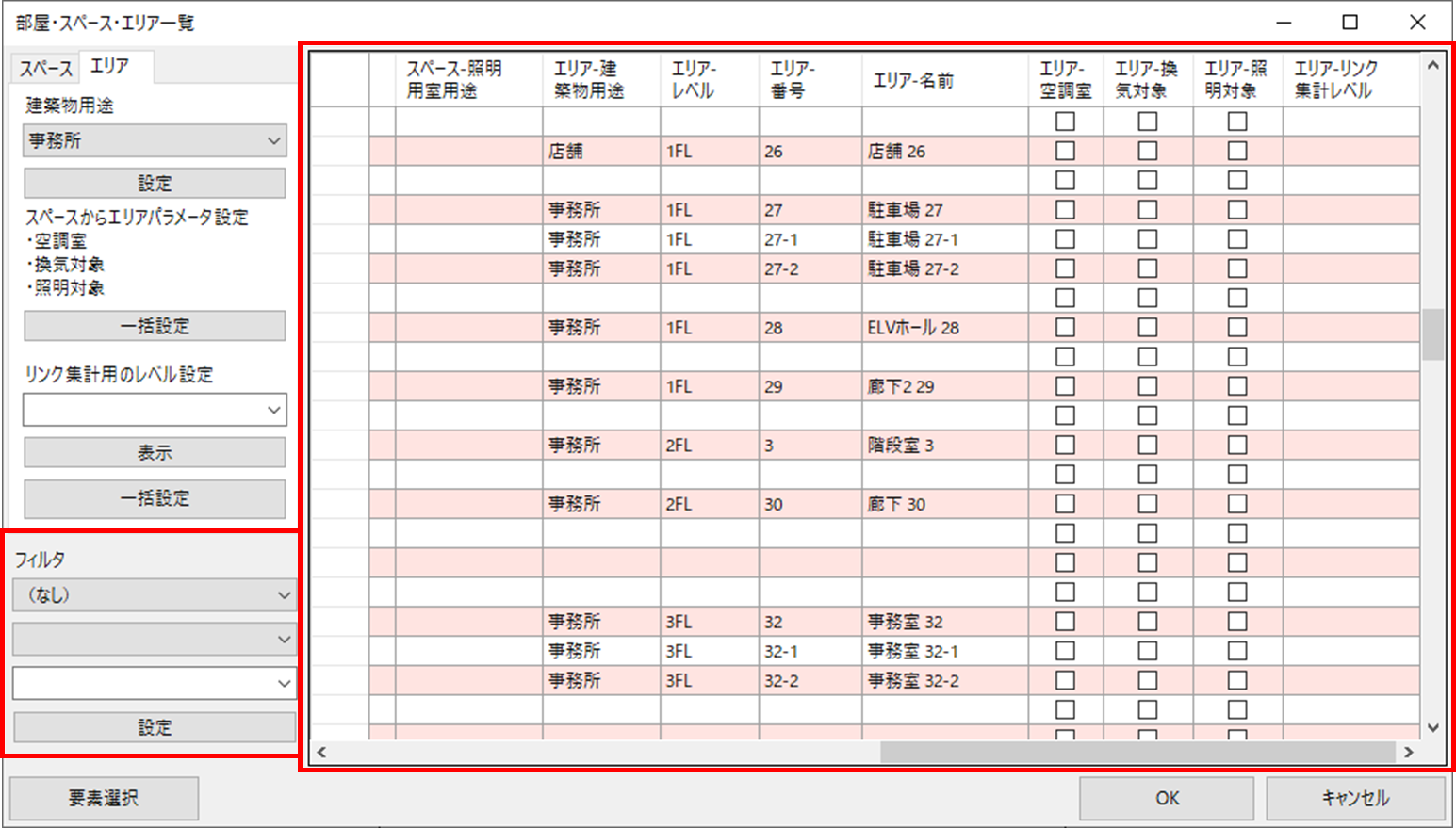
「エリア-名前」
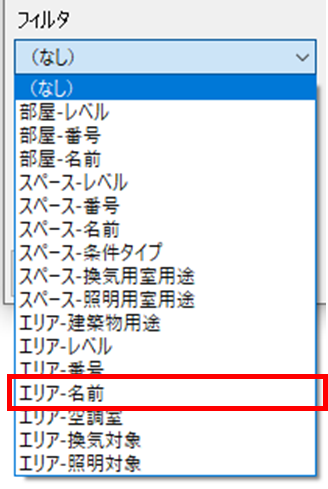
「含む」
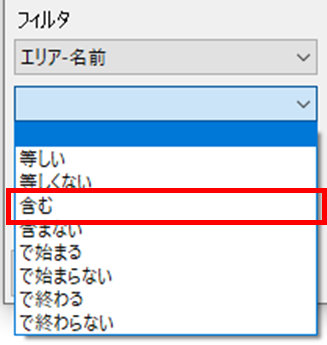
「事務室」
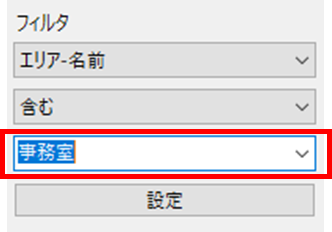
・フィルタ設定画面
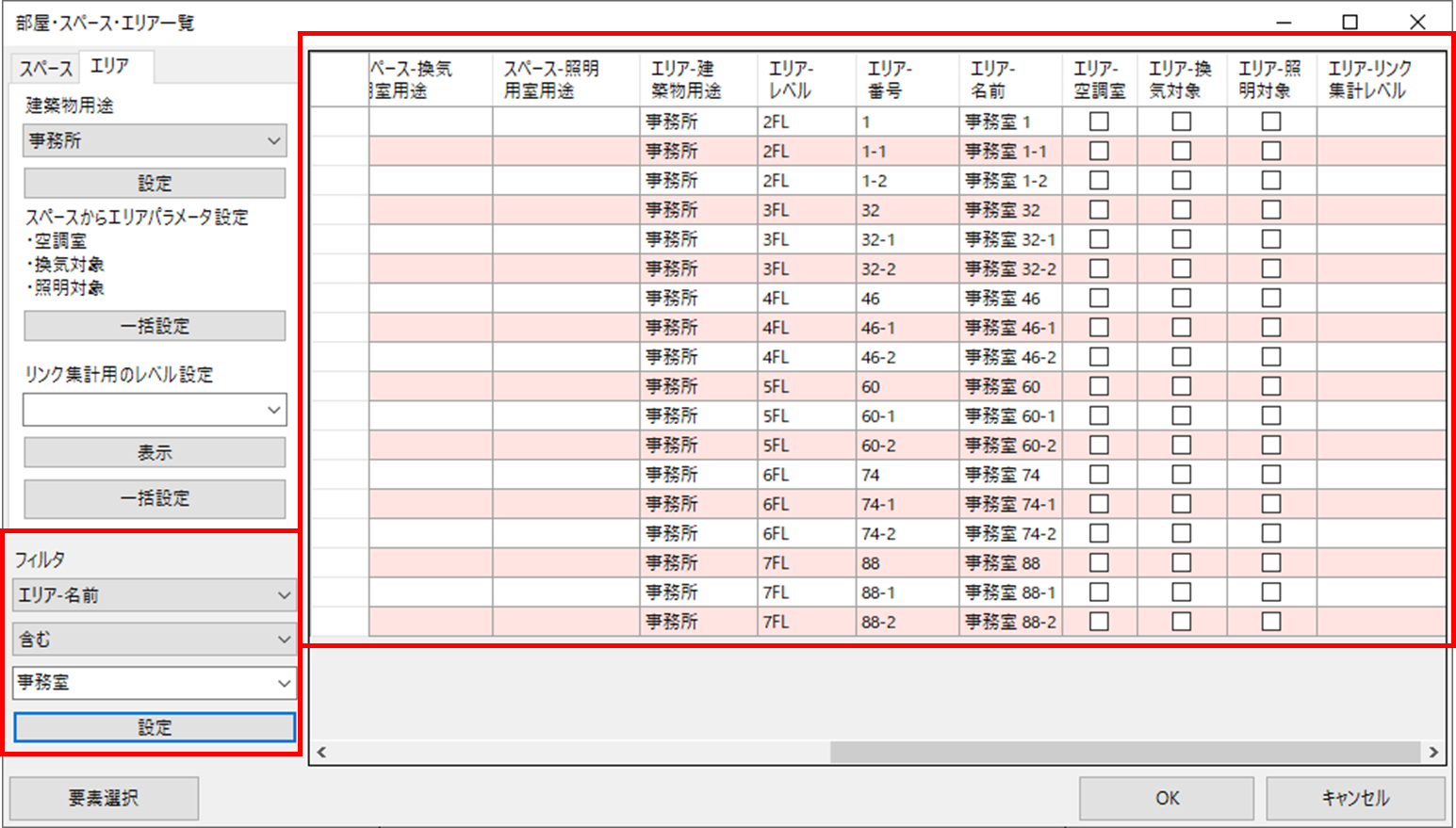
・要素選択
[要素選択]ボタンをクリックします。
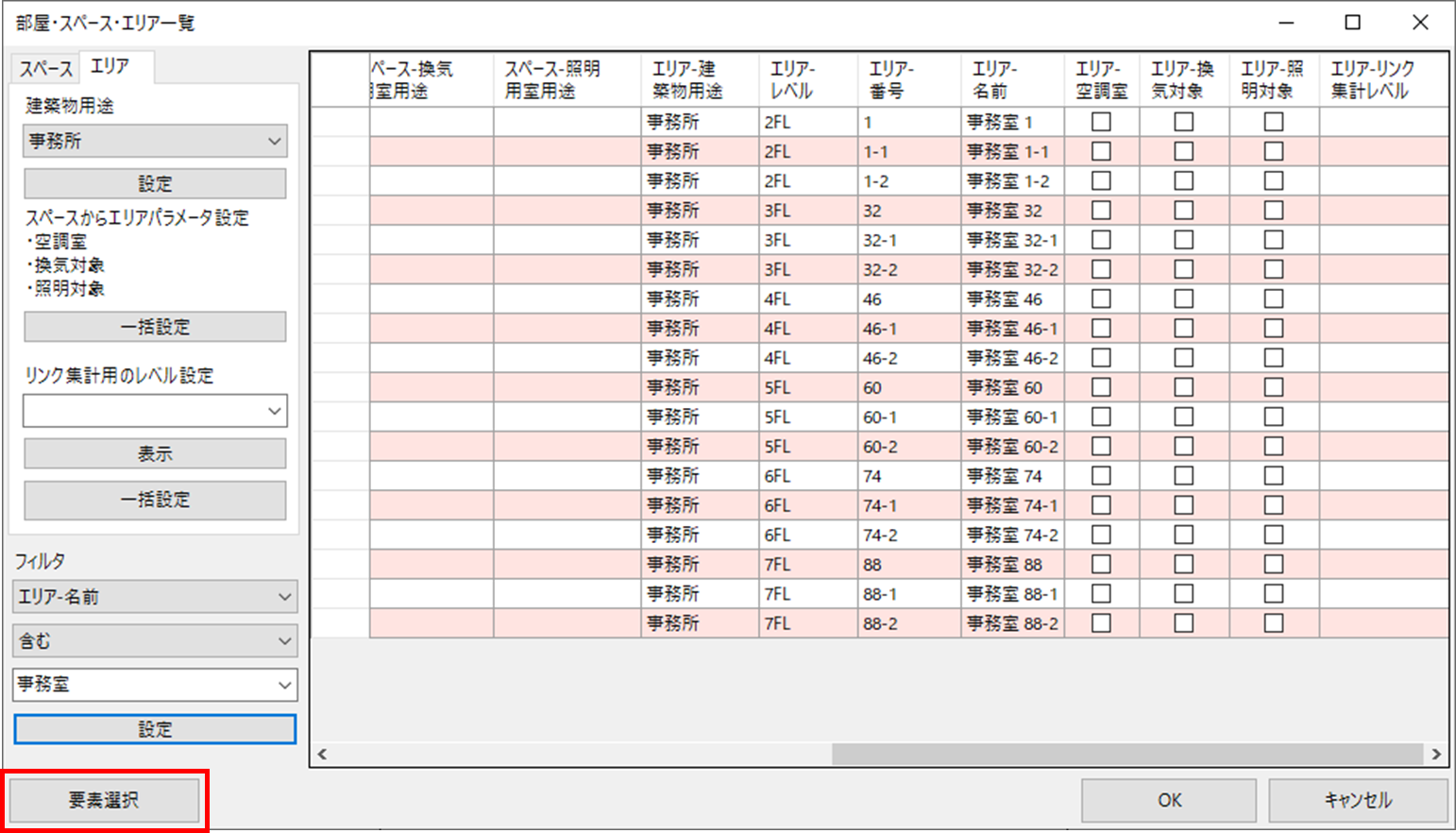
ビューでエリアを選択します。
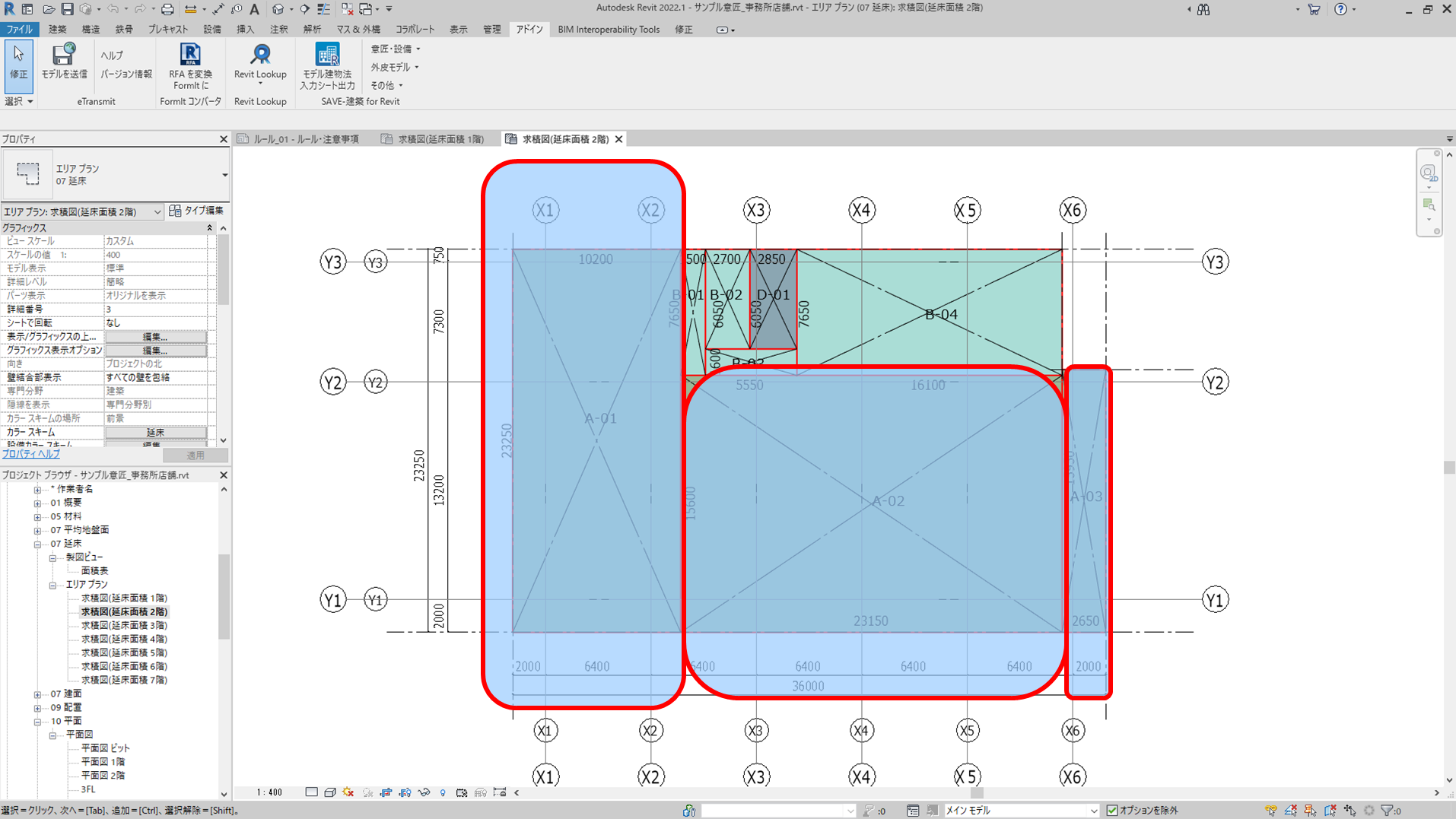
選択したエリアの行がハイライトされます。